Trong bài viết này, Thủ Thuật sẽ hướng dẫn bạn cách gửi email tự động từ Google Apps Script với mã QR được tạo động dựa trên dữ liệu người nhận. Phương pháp này giúp bạn cá nhân hóa email và quản lý thông tin hiệu quả hơn.
 Mô tả cách gửi email từ Google Apps Script với mã QR động
Mô tả cách gửi email từ Google Apps Script với mã QR động
Google Apps Script là một nền tảng phát triển ứng dụng mạnh mẽ, cho phép bạn tự động hóa nhiều tác vụ trên các dịch vụ của Google. Việc tích hợp mã QR động vào email giúp tăng tính tương tác và cung cấp thông tin nhanh chóng cho người nhận. Ví dụ, bạn có thể sử dụng mã QR để check-in sự kiện, xác thực thông tin, hoặc dẫn người dùng đến một trang web cụ thể.
Tạo Mã QR Động và Gửi Email
Dưới đây là đoạn mã Google Apps Script để gửi email chứa mã QR động:
function guiEmail() {
var email="// thay email của bạn vào đây";
var name="// thay tên";
var tel="// thay số điện thoại";
var subject = `Cảm ơn ${name} đã đăng ký tham dự sự kiện ...`;
// Tạo URL mã QR động
var qrCodeUrl="https://api.qrserver.com/v1/create-qr-code/?size=150x150&data=" + encodeURIComponent(tel);
// Lấy dữ liệu mã QR
var response = UrlFetchApp.fetch(qrCodeUrl);
var qrCodeBlob = response.getBlob().setName('qrCode.png');
// Nội dung email với mã QR
var body = `Xin chào ${name}, <br></br>Cảm ơn bạn đã đăng ký tham dự sự kiện ...<br></br>Mã QR Check-in của bạn là:<br></br><img alt="Mã QR check-in sự kiện" src="cid:qrCodeImage"></img>
<br></br>Trân trọng,
`;
// Gửi email
MailApp.sendEmail({
to: email,
subject: subject,
htmlBody: body,
name: "Ban tổ chức sự kiện",
inlineImages: {
qrCodeImage: qrCodeBlob
}
});
}Giải Thích Mã Nguồn
Đoạn mã trên thực hiện các bước sau:
- Khai báo biến: Khai báo các biến chứa thông tin email, tên và số điện thoại của người nhận. Bạn cần thay thế các giá trị mẫu bằng thông tin thực tế.
 Khai báo biến trong Google Apps Script
Khai báo biến trong Google Apps Script
- Tạo URL mã QR: Sử dụng API của qrserver.com để tạo URL của mã QR. Dữ liệu được mã hóa trong QR code là số điện thoại (
tel). Bạn có thể thay đổi dữ liệu này tùy theo nhu cầu.
 Tạo URL mã QR động
Tạo URL mã QR động
Lấy dữ liệu mã QR: Sử dụng
UrlFetchApp.fetch()để lấy dữ liệu mã QR từ URL đã tạo.Tạo nội dung email: Tạo nội dung email HTML với mã QR được nhúng vào.
cid:qrCodeImageđược sử dụng để liên kết mã QR với hình ảnh trong email.Gửi email: Sử dụng
MailApp.sendEmail()để gửi email. Tham sốinlineImagesđược sử dụng để nhúng mã QR vào email.
Kết Luận
Việc gửi email chứa mã QR động từ Google Apps Script là một giải pháp hữu ích cho nhiều ứng dụng, từ quản lý sự kiện đến marketing. Với đoạn mã ví dụ và giải thích chi tiết, bạn có thể dễ dàng tùy chỉnh và ứng dụng vào công việc của mình. Hy vọng bài viết này hữu ích cho bạn. Hãy chia sẻ nếu bạn thấy bài viết này thú vị nhé!


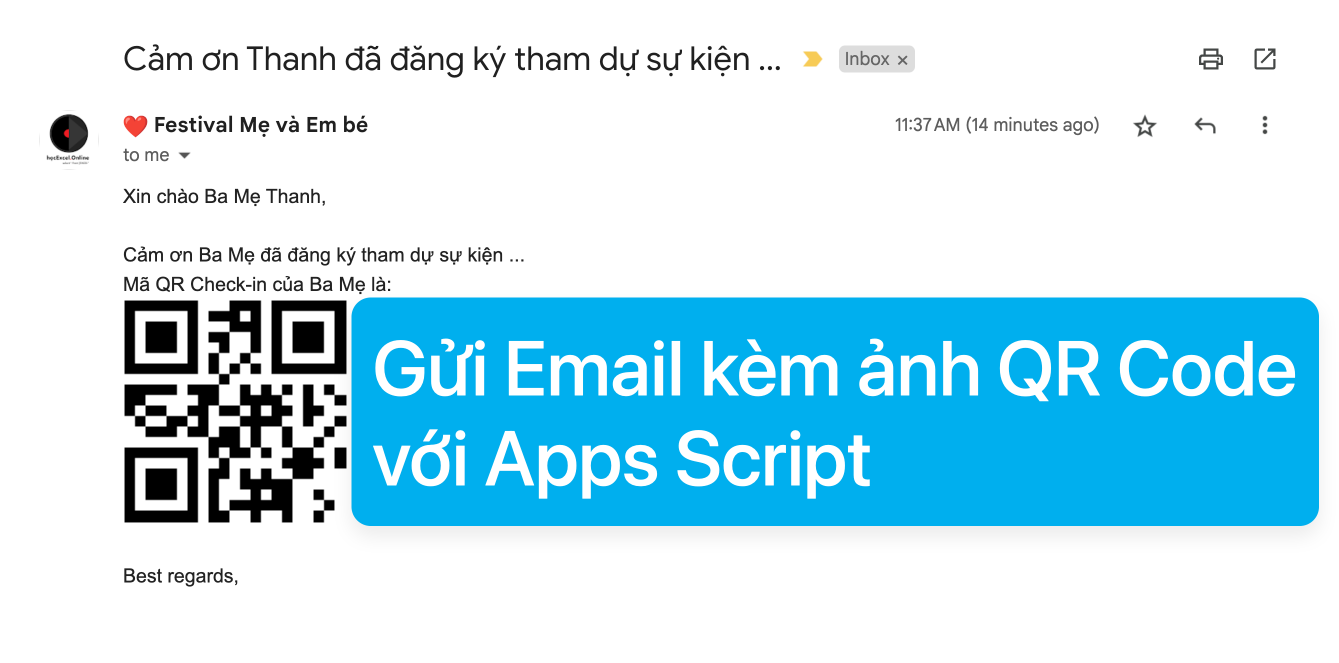









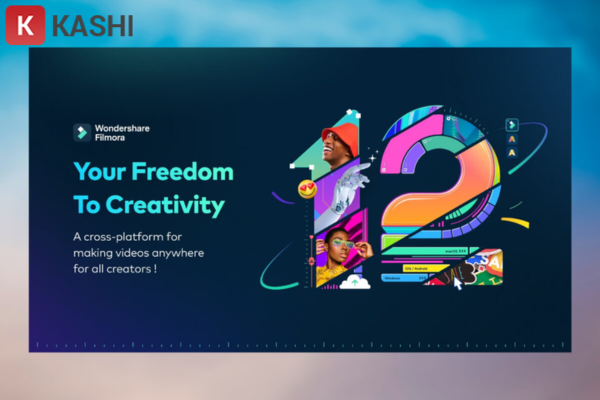


Discussion about this post